
Innholdsfortegnelse:
- Forfatter John Day [email protected].
- Public 2024-01-30 11:23.
- Sist endret 2025-01-23 15:02.


Her er min versjon av Raspberry Pi arkadesofabord. Jeg fikk ideen fra andre flotte instruktører her og ønsket å dele min erfaring med bygningen.
Bordet kan spille spill fra flere videospill, inkludert NES, SNES, Sega, Playstation og N64 (N64 krever Rpi 2).
Protip: Hvis du bygger 2+ kontrollere, sørg for å installere den skjulte perlen Super Mario War og gjør deg klar for opphetede, forholds ødeleggende kamper blant venner og familie. Du takker meg senere.
Trinn 1: Deler

Bord
For å spare penger, kuttet jeg opp noen gamle IKEA -møbler i følgende deler:
(2x) 34 "x 6" (forkle)
(2x) 21,5 "x 6" (forkle)
(4x) 17 "x 4" (ben)
(1x) 36 "x 24" kryssfiner (topp)
(1x) 34 "lang og (1x) 20" lang (intern skjermhus)
Maling
Skruer
Elektronikk
Raspberry Pi 3 (foreslått for bedre ytelse, selv om de fleste emulatorer også kjører på RasPi B)
LCD -skjerm (sørg for at den er synlig sett ovenfra. Jeg gikk med en 27 skjerm)
Xin Mo USB -kontroller
Drevne høyttalere
Maskinvare
(2x) Arcade Joysticks
(14x) Arcade -knapper
HDMI -kabel
Ledninger
Strømlist
Trinn 2: Sofabordramme


Jeg bygde et enkelt bord av litt "tre" fra IKEA -møbler jeg skulle kaste. Jeg klipper bena fra et gammelt bord og forkleet/sidene fra en gammel bokhylle. Ved løst å følge "Bygg et salongbord" wikiHow, klarte jeg å bygge en base og ramme rundt LCD -skjermen. Bare pass på at bordet er stort nok til å passe til skjermen (min er 27 ").
Jeg bygde også en hylle på bredden på bordet under. Hyllen er nyttig for å huse høyttalerne, strømuttaket og løse ledninger. La rommet stå over hyllen for et LCD -feste og selve skjermen.
Trinn 3: Prime/male


Hvis du bruker brikker fra gamle IKEA -møbler, kan du se denne artikkelen om hvordan du best maler IKEA -utklippene.
Trinn 4: Fest skjermen

For å holde skjermen på plass, kuttet jeg et treverk på bordets lengde og festet det i passende høyde ved hjelp av metallbraketter. Jeg kuttet deretter hull for at HDMI/strømkabelen skulle løpe på baksiden av skjermen. Jeg kuttet også et hull for skjermen til å gli inn i skjermen. Hyllen jeg bygde inn i bordrammen sitter under skjermfestet og inneholder høyttalere, strømstripe og løse kabler.
Trinn 5: Bordplaten



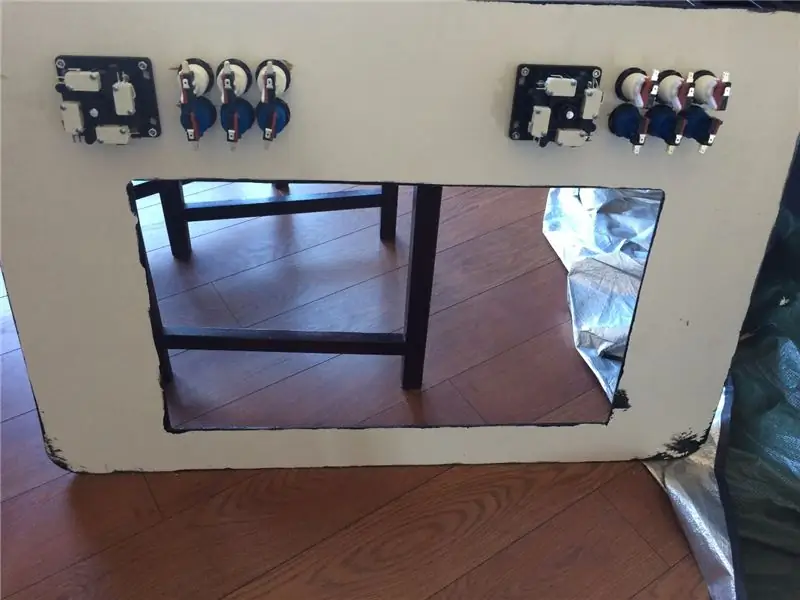
Ved hjelp av et stikksag kuttet jeg et rektangel i toppen av bordet (kryssfiner) for å matche LCD -skjermstørrelsen. Jeg kartla deretter hvor jeg ville ha joysticken/knappene, og boret hull i passende størrelse for å montere dem. 1 1/8 bor borte perfekt for knappene jeg hadde.
Trinn 6: Ledninger
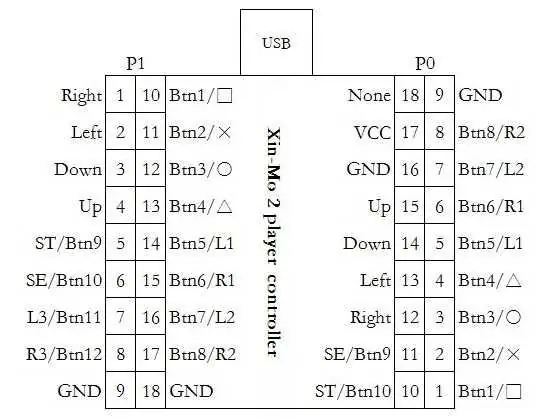

Jeg fant bruk av Xin Mo -kontrollerkortet som en fin måte å koble til knappene/joystickene og koble til RasPi via USB. Brettet kommer med alle ledningene du trenger, samt et kartleggingsdiagram. På grunn av lengden mellom kontrollerne måtte jeg lodde noen lengre ledninger for at alt skulle nå brettet.
Protip: Sørg for å tilordne knappene Player 1 og Player 2 til de samme tallene på hver side - det blir lettere når det er på tide å konfigurere programvaretilordningene.
Trinn 7: Programvare


RetroPie er den beste måten å få stort sett hvilken som helst emulator du trenger på kaken. Nedlastingsdelen for RetroPie Project inneholder et bilde for SD -kortet ditt for å komme i gang.
Når du skriver dette, er det et ekstra skritt du må ta for å få Xin Mo -kontrollerkortet til å registrere begge kontrollerne:
1. Når RetroPie -bildet kjører, SSH inn i RasPi og naviger til følgende txt -fil:
/boot/cmdline.txt
2. Legg til følgende på slutten av cmdline.txt -filen:
usbhid.quirks = 0x16c0: 0x05e1: 0x040
Du kan også teste joysticks/knappetilordninger ved hjelp av jstest:
jstest/dev/input/js0
RetroPie-Setup Wiki er en flott informasjonskilde for å lære om RetroPies emulatorer og spill som støttes.
Dette blogginnlegget er også en fantastisk guide for å sette opp RetroPie 3 på RasPi
Siste protip: Kjør retropie-oppsett for å installere Kodi for kickin back og se youtube etter en stressende runde Super Mario War
Glad spill!


Andre pris i Raspberry Pi -konkurransen
Anbefalt:
Ta flotte bilder med en iPhone: 9 trinn (med bilder)

Ta flotte bilder med en iPhone: De fleste av oss har med oss en smarttelefon overalt i disse dager, så det er viktig å vite hvordan du bruker smarttelefonkameraet ditt til å ta flotte bilder! Jeg har bare hatt en smarttelefon i et par år, og jeg har elsket å ha et greit kamera for å dokumentere ting jeg
Slik gjør du det: Installere Raspberry PI 4 Headless (VNC) med Rpi-imager og bilder: 7 trinn (med bilder)

Howto: Installere Raspberry PI 4 Headless (VNC) Med Rpi-imager og bilder: Jeg planlegger å bruke denne Rapsberry PI i en haug med morsomme prosjekter tilbake i bloggen min. Sjekk det gjerne ut. Jeg ønsket å begynne å bruke Raspberry PI igjen, men jeg hadde ikke tastatur eller mus på min nye plassering. Det var en stund siden jeg konfigurerte en bringebær
Mega RasPi - en Raspberry Pi i en Sega Mega Drive / Genesis: 13 trinn (med bilder)

Mega RasPi - en Raspberry Pi i en Sega Mega Drive / Genesis: Denne guiden tar deg gjennom konverteringen av en gammel Sega Mega Drive til en retro spillkonsoll, ved hjelp av en Raspberry Pi. Jeg har brukt utallige timer i barndommen på å spille videospill på min Sega Mega Drive. De fleste av vennene mine hadde en også, så vi ville
Slik demonterer du en datamaskin med enkle trinn og bilder: 13 trinn (med bilder)

Slik demonterer du en datamaskin med enkle trinn og bilder: Dette er en instruksjon om hvordan du demonterer en PC. De fleste grunnkomponentene er modulære og fjernes lett. Det er imidlertid viktig at du er organisert om det. Dette vil bidra til å hindre deg i å miste deler, og også i å gjøre monteringen igjen
Kjæledyrsmater med RasPi og Telegram Bot: 4 trinn (med bilder)

Pet Feedermaskin med RasPi og Telegram Bot: Først og fremst må jeg presisere at dette ikke er en original idégruve, bare oppdatere og tilpasse programmeringsskriptene for å jobbe med telegram, jeg fant det i en tidligere Instructable så kredittene er virkelig forfatter av den. Du kunne se den spanske
